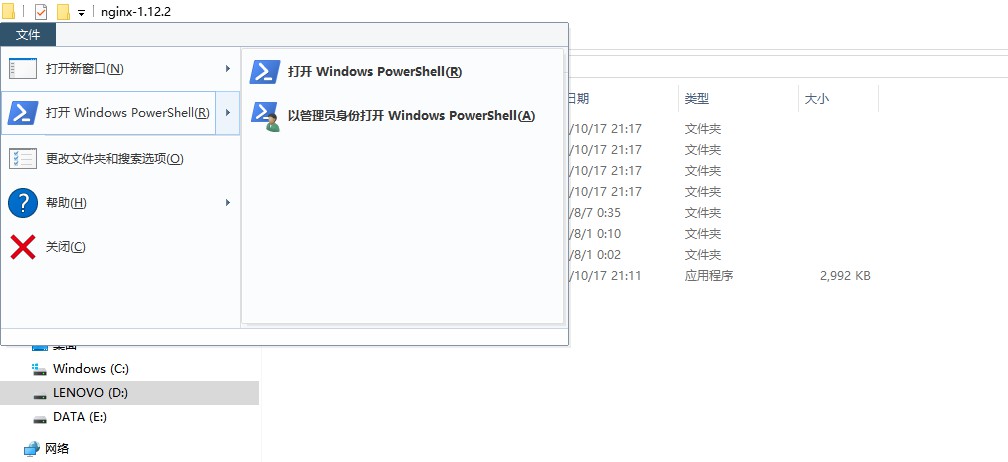1 安装OpenSSL
先到http://slproweb.com/products/Win32OpenSSL.html 去下载OpenSSL(根据系统选择32位或者64位版本下载安装)。
然后安装在C:\OpenSSL-Win64下。
然后配置环境变量。在系统环境变量中添加环境变量:
变量名:OPENSSL_HOME
变量值:C:\OpenSSL-Win64\bin;
(变量值为OPENSSL安装位置下的bin目录)
并在Path变量结尾添加一条: %OPENSSL_HOME%
2 安装Nginx
到Nginx官网下载Nginx,我这里下载的是 nginx/Windows-1.12.0 这个版本。 把下载好的压缩包解压出来,拷贝其中的nginx-1.12.0目录到c:\下。并将文件夹名字修改为nginx。这样,Nginx就被安装到了c:\nginx目录下。 进入到C:\nginx目录下,双击nginx.exe文件即可启动服务器。在浏览器地址栏输入http://localhost,如果可以成功访问到Nginx的欢迎界面,则说明安装成功。
注意事项, 如果安装路径包含空格,如C:\Program Files (x86)\nginx, 在配置文件种需要
3 生成ssl证书
- 首先在Nginx安装目录中创建ssl文件夹用于存放证书。比如我的文件目录为 C:\nginx\ssl 在控制台中执行: cd C:\nginx\ssl
- 创建密钥 (window在cmd种执行) 使用openssl工具生成一个RSA私钥
openssl genrsa -des3 -out server.key 2048
注意:生成私钥,需要提供一个至少4位,最多1023位的密码。
- 生成CSR(证书签名请求)
openssl req -new -key server.key -out server.csr
说明:需要依次输入国家,地区,城市,组织,组织单位,Common Name和Email。其中Common Name,可以写自己的名字或者域名,如果要支持https,Common Name应该与域名保持一致,否则会引起浏览器警告。
可以将证书发送给证书颁发机构(CA),CA验证过请求者的身份之后,会出具签名证书,需要花钱。另外,如果只是内部或者测试需求,也可以使用OpenSSL实现自签名。
- 删除密钥中的密码
openssl rsa -in server.key -out server.key
说明:如果不删除密码,在应用加载的时候会出现输入密码进行验证的情况,不方便自动化部署。
4、生成自签名证书
内部或者测试使用,只要忽略证书提醒就可以了。
openssl x509 -req -days 365 -in server.csr -signkey server.key -out server.crt
4 修改Nginx的nginx.conf配置文件
我的这个文件在C:\nginx\conf目录下。用任意一个编辑器(如Sublime Text之类)打开这个nginx.conf文件。
找到HTTPS server配置的那一段(即包含有listen 443 ssl配置那一段)。我们发现这段代码被注释掉了。所以,首先我们把该段代码前面的#server.server.key这两个文件的目录。并配置server_name为Common Name(生产证书填的)。修改后的该段配置如下:
server {
listen 443 ssl;
server_name localhost;
ssl_certificate C://nginx//ssl//server.crt; # 这个是证书的crt文件所在目录
ssl_certificate_key C://nginx//ssl//server.key; # 这个是证书key文件所在目录
# (window)所在路径有空格, 需要在"", 例如 "C://nginx//ssl//server.key"
ssl_session_cache shared:SSL:1m;
ssl_session_timeout 5m;
ssl_ciphers HIGH:!aNULL:!MD5;
ssl_prefer_server_ciphers on;
location / {
root html; # 这个是指定一个项目所在目录
index index.html index.htm; # 这个是指定首页的文件名
}
}注意一下那两个证书的文件路径的写法。
5 Nginx的常用操作
在继续后面的内容之前,先简单介绍下Windows命令行中操作Nginx的几个常用的语句:
nginx.exe # 启动Nginx nginx.exe -s stop # 快速停止Nginx,可能并不保存相关信息 nginx.exe -s quit # 完整有序的停止Nginx,并保存相关信息 nginx.exe -s reload # 重新载入Nginx,当配置信息修改,需要重新载入这些配置时使用此命令。 nginx.exe -s reopen # 重新打开日志文件 nginx -v # 查看Nginx版本 因为修改了配置文件,所以需要退出控制台,并重新打开一个控制台。执行如下命令: cd c:\nginx nginx.exe -s quit start nginx 即退出Nginx,然后再重新启动它。这时候,在浏览器地址栏输入(https://localhost)并回车。
这时候,你可能看到“您的连接不是私密连接”的提示,单击页面中的“高级”,并接着单击“继续前往m.test.com(不安全)”,就可以看到Nginx的欢迎界面了。说明https服务器已经配置成功了。 (https://localhost.com) 如果你只想用访问这个https服务器,那么下面的内容你就不用接着往下看了。但是,也许你可能还想要用一个别的域名, 例如(https//m.test.com)来访问这个服务器。那么怎么做呢?这就需要继续往下看了。 ##6 修改hosts配置,实现域名映射 127.0.0.1 m.test.com 这样,你就可以通过(https://m.test.com)来访问配置好的https服务器了
tips
- 尽量用管理员打开powershell去操作, 避免出现权限问题.
- 用命令行去操作, 不要多次启动, 每次启动就多开一个进程
// window完整的看到所有的nginx进程的详细信息:
tasklist /fi "imagename eq nginx.exe"
// 全部结束这些进程
taskkill /fi "imagename eq nginx.exe" /f- 有报错,可以出logs/error.log查看nginx日志
- 在当前位置打开powershel